Diálogo Ajustar información de nota
El diálogo Ajustar información de nota le permite cambiar las propiedades de todas las notas individualmente.
-
Para abrir el diálogo Ajustar información de nota, haga doble clic en una cabeza de nota.
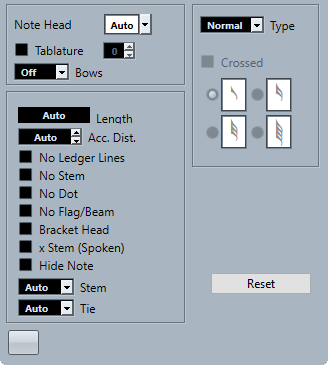
Están disponibles las siguientes opciones:
- Cabeza
-
Le permite seleccionar un símbolo de cabeza de nota para la nota. Seleccione Auto para una cabeza de nota por defecto.
- Tablatura
-
Le permite convertir una nota en una nota de tablatura. Puede especificar un número de traste para la cabeza de nota.
- Arcos
-
Le permite seleccionar una articulación de arco hacia arriba/arco hacia abajo o ninguna articulación.

Figura: Arco hacia arriba y hacia abajo
- Duración
-
Le permite ajustar la duración de las notas mostradas sin afectar la reproducción. Para visualizar las notas según su valor real, ajuste esto a Auto desplazando hacia abajo el valor hasta cero.
NotaTodavía se aplican los ajustes de cuantización visual.
- Distancia accidental
-
Le permite especificar a qué distancia de la nota, horizontalmente, se muestran las alteraciones. Cuanto más alto sea el número, más grande será la distancia.
- Sin líneas adicionales
-
Elimina las líneas adicionales de notas con tonos altos o bajos.

Figura: Con y sin líneas adicionales
- Sin plicas
-
Oculta la plica de la nota completamente.
- Sin punto
-
Oculta el puntillo de una nota con puntillo.
- Sin barra/corchete
-
Oculta los corchetes o los barrados de las notas seleccionadas.
- Cabeza entre paréntesis
-
Muestra las notas con paréntesis.
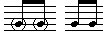
Figura: Cabeza entre paréntesis act. y desact.
- Plicas en x (hablado)
-
Muestra una nota con una x sobre su plica. Esto se usa para indicar palabras habladas.

- Ocultar nota
-
Oculta las notas seleccionadas.
- Plica
-
Determina la dirección de la plica.
- Ligadura
-
Determina la dirección de las ligaduras. Cuando se ajusta a Auto, la dirección de la ligadura se configura automáticamente dependiendo de la dirección de la plica de las notas ligadas.
- Tipo
-
Le permite ajustar el tipo de nota.
-
Normal
Así es como normalmente se muestran las notas.
-
Adorno
Muestra las notas como notas de adorno.
-
Defecto
Muestra las notas como notas de defecto, o sea, más pequeñas. Esto se utiliza a menudo para notas guía.
-
Gráfico
Muestra las notas especiales, por ejemplo, para notación de guitarra (pull-offs) y trinos (como notas de ayuda, indicando de qué notas se compone el trino). Considere activar Sin plicas.
Las notas de gráfico no se incluyen en el corte automático. Se posicionan después de las notas a las que pertenecen.
-
- Cruzado
-
Si Adorno está activo, esto cruza la plica con una línea inclinada para indicar que la nota es una nota de adorno.
- Opciones de nota de adorno
-
Si Adorno está activo, esto le permite seleccionar un valor de nota para la nota de adorno.
- Reinicializar
-
Reinicializa todos los ajustes a sus valores por defecto.
- Aplicar
-
Aplica los ajustes.